티스토리 뷰

고객이 현금으로 구매하는 경우에는 용도(지출증빙, 소득공제)를 선택해서 현금영수증을 발행해주어야 합니다.
현금영수증의 용도는 지출증빙과 소득공제로 구분되는데, 고객이 개인으로 구매하는 경우에는 소득공제 용도로 현금영수증을 발행해 주어야 하고, 고객이 사업자를 통해 구매하는 경우에는 지출증빙 용도로 현금영수증을 발행해주어야 합니다.
- 소득공제 현금영수증 : 해당 개인은 연말정산할 때 지출에 의한 소득공제로 세금 감면을 받을 수 있습니다.
- 지출증빙 현금영수증 : 해당 사업자는 지출에 대한 증빙 처리를 할 수 있습니다.
만일, 소득공제 현금영수증으로 발행을 완료한 상태에서 나중에 지출증빙 용도로 변경을 해야 하는 경우에는 소득공제 용도를 지출증빙 용도로 다시 정정할 수 있습니다.
함께하면 좋은 글
온라인 홈택스 현금영수증 발급 방법 (feat 지출증빙, 소득공제)
1. 온라인 홈택스 홈페이지에 접속합니다.
2. 홈택스 홈페이지 메인화면 상단에서 로그인 버튼을 클릭합니다.

3. 홈택스 로그인 화면에서 로그인을 완료합니다.

4. 홈택스 메인화면 상단에서 사업장 선택을 클릭하고, 사업장 선택 화면에서 해당 사업자를 선택한 뒤 하단의 사업자로 변경하기 버튼을 클릭합니다.

5. 사업자로 변경을 완료한 이후 홈택스 메인화면 전자(세금) 계산서 현금영수증·신용카드의 현금영수증(가맹점)에서 발급을 클릭하고, 생성된 목록에서 현금영수증 건별 발급을 클릭합니다.
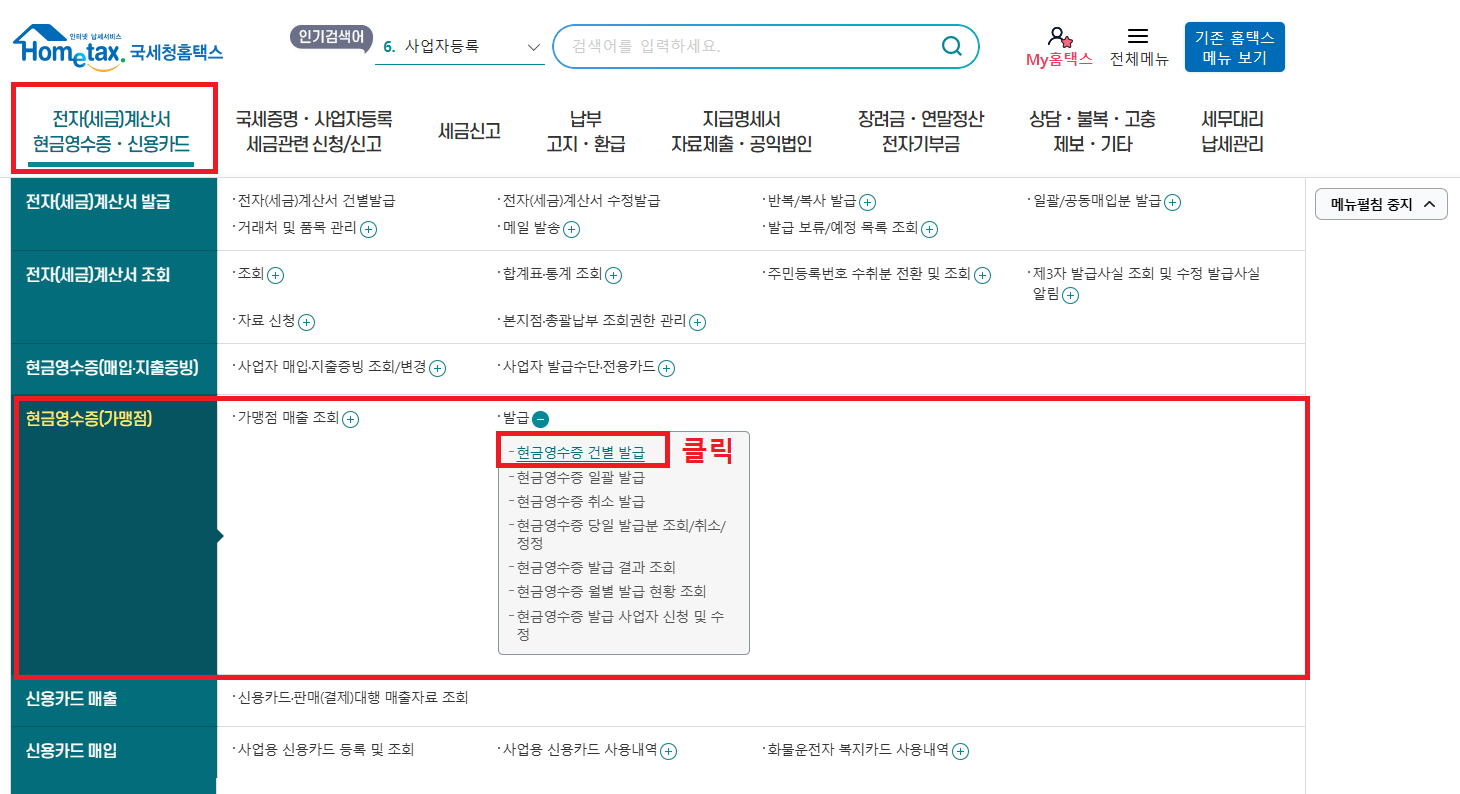
6. 현금영수증 건별발급에서 아래 내용을 참고하여 거래정보 등록을 완료하고 하단에서 발급요청을 클릭합니다.
- 자진발급 여부 : 고객이 요청해서 발급하는 경우 "부" 선택, 고객이 요청하지 않았는데 자진발급하는 경우 "유" 선택
- 용도구분 : 개인에게 발급하는 경우 "소득공제" 선택, 사업자에 발급하는 경우 "지출증빙" 선택
- 발급수단번호 : 소득공제 선택 시 (개인의 주민등록번호 또는 핸드폰 번호 또는 카드번호 입력), 지출증빙 선택 시 (사업자 등록번호 입력)
- 총 거래금액 : 부가세를 포함한 총 거래 금액 입력

7. 현금영수증 발급에서 하단의 출력 버튼을 클릭하고, 개인정보 공개 여부 및 인쇄방식 선택 팝업창에서 개인정보 공개 또는 개인정보 비공개를 선택한 후 적용 버튼을 클릭합니다.

8. 현금영수증 발급 및 확인 완료!
'해외구매대행' 카테고리의 다른 글
| 타오바오 배송완료 후 반품 및 교환 신청 방법 (feat 모바일 버전) (1) | 2024.05.28 |
|---|---|
| 해외구매대행 배송완료 후 반품 배송비용 계산 방법 (feat 우체국 국제특급 EMS) (0) | 2024.04.16 |
| 배송완료 후 반품 방문 픽업 서비스 홈픽 신청 방법 (feat 해외구매대행) (0) | 2024.04.16 |
| 해외구매대행 배송완료 후 반품 처리 방법 (feat 홈픽) (0) | 2024.04.15 |
| 관세청 유니패스 인터넷 구매대행 수입식품등의 수입신고서 작성 및 제출 방법 (feat 사전신고) (1) | 2024.02.13 |
